المحتوى
- الطريقة الأولى: إزالة برامج مكافحة الفيروسات الأخرى التابعة لجهات أخرى
- الطريقة الثانية: فحص جهاز الكمبيوتر الخاص بك بحثًا عن الفيروسات
- الطريقة الثالثة: التحقق من وجود تحديثات لبرنامج Kaspersky Antivirus
- الطريقة الرابعة: تحديث برامج تشغيل بطاقة الفيديو
- الطريقة الخامسة: إعادة تثبيت برنامج مكافحة الفيروسات Kaspersky
- أسئلة وأجوبة
يعد Kaspersky Antivirus أحد أكثر برامج مكافحة الفيروسات شيوعًا في الجزء الناطق باللغة الروسية من الإنترنت ، حيث يقوم العشرات من المستخدمين بتثبيته على أجهزة الكمبيوتر الخاصة بهم كل يوم. ومع ذلك ، لا يبدأ جميعهم تشغيل هذا البرنامج بشكل صحيح بعد اكتمال التثبيت ، وهو ما قد يرجع لأسباب مختلفة. سنتحدث اليوم عن جميع العوامل المعروفة التي تؤثر على أداء هذا البرنامج ، مع أخذ أحدث إصدار من Windows 10 كمثال.
الطريقة الأولى: إزالة برامج مكافحة الفيروسات التابعة لجهات أخرى
في معظم الحالات ، إذا تم تثبيت أي برنامج أمان بالفعل على جهاز الكمبيوتر ، فسيرفض برنامج Kaspersky Antivirus التثبيت ، ولكن في بعض الأحيان لا تزال هذه العملية تنتهي بنجاح ، ولكن لا شيء يحدث عند بدء التشغيل. ننصحك بالتحقق مما إذا كان الجهاز الذي تستخدمه يحتوي على بعض برامج مكافحة الفيروسات الأخرى أو الملفات المتبقية. للحصول على إرشادات حول إلغاء التثبيت الكامل للتطبيقات الشائعة ، راجع المواد الأخرى الموجودة على موقعنا الإلكتروني بالنقر فوق الارتباط أدناه.
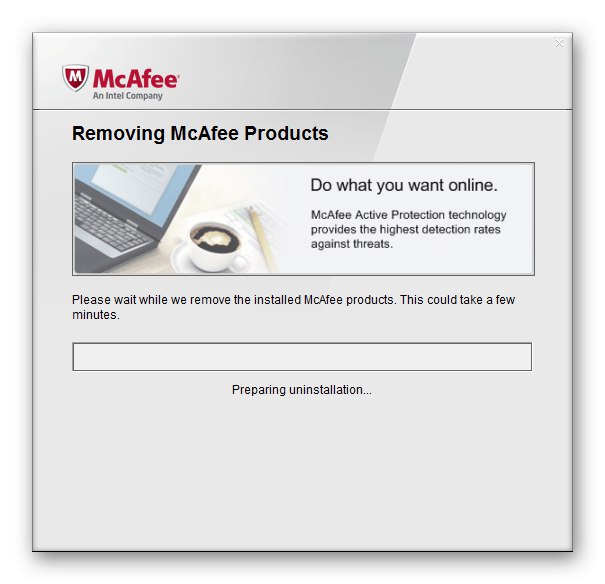
المزيد من التفاصيل: إزالة برنامج مكافحة الفيروسات من جهاز الكمبيوتر الخاص بك
الطريقة الثانية: فحص جهاز الكمبيوتر الخاص بك بحثًا عن الفيروسات
تم تصميم برنامج Kaspersky Antivirus لمحاربة الفيروسات ، ولكن بعضها على الكمبيوتر يتداخل ببساطة مع التشغيل أو التثبيت الصحيح لهذا التطبيق ، مما يحظر عملياته. سيحدث هذا على الأرجح عند محاولة تثبيت أي برنامج آخر لمكافحة التهديدات ، لذلك ستحتاج إلى اللجوء إلى طريقة أكثر تقدمًا لإبادة الفيروسات بحيث لا يتعارض أي شيء مع التشغيل العادي للبرنامج بعد الإزالة الناجحة. هناك أدوات خاصة تسمح لك بفحص جهاز الكمبيوتر الخاص بك بحثًا عن التهديدات دون تثبيته أولاً في نظام التشغيل. اقرأ المزيد عنها أدناه.
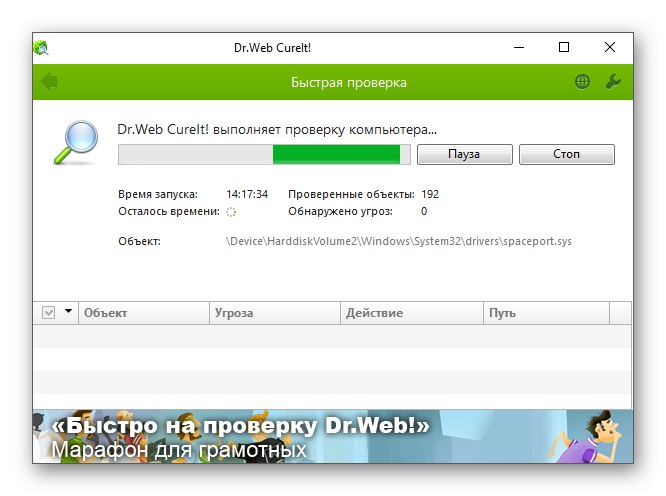
المزيد من التفاصيل: فحص جهاز الكمبيوتر الخاص بك بحثًا عن الفيروسات بدون برنامج مكافحة الفيروسات
الطريقة الثالثة: التحقق من وجود تحديثات لبرنامج Kaspersky Antivirus
مبدأ هذه الطريقة هو التحقق يدويًا من وجود تحديثات للإصدار المثبت من برنامج Kaspersky Antivirus. من الممكن أن تكون قديمة وترفض البدء بسبب التعارض مع مكونات النظام. بالإضافة إلى ذلك ، ستعمل عملية التحديث على التخلص من جميع الملفات التالفة وإصلاح الأخطاء الموجودة ، إن وجدت. لدى Kaspersky أداة خاصة للعثور على التحديثات ، وهناك أيضًا خيارات بديلة ، تمت كتابتها بالشكل الأكثر توسعاً في التعليمات التالية.
المزيد من التفاصيل: تحديث مجاني لبرنامج Kaspersky Anti-Virus
الطريقة الرابعة: تحديث برامج تشغيل بطاقة الفيديو
يلزم تحديث برامج تشغيل بطاقة الفيديو فقط في حالة ظهور خطأ في إعلام على الشاشة عند محاولة بدء تشغيل برنامج مكافحة الفيروسات "حدث خطأ في برامج تشغيل الرسومات"... وتشير إلى وجود تعارضات مع تفاعل البرنامج وبرامج تشغيل الرسومات. في هذه الحالة ، يحتاج المستخدم إلى التحقق بشكل مستقل من التحديثات أو استخدام إحدى أدوات الطرف الثالث التلقائية ، بعد تثبيتها مسبقًا على جهاز الكمبيوتر الخاص به.
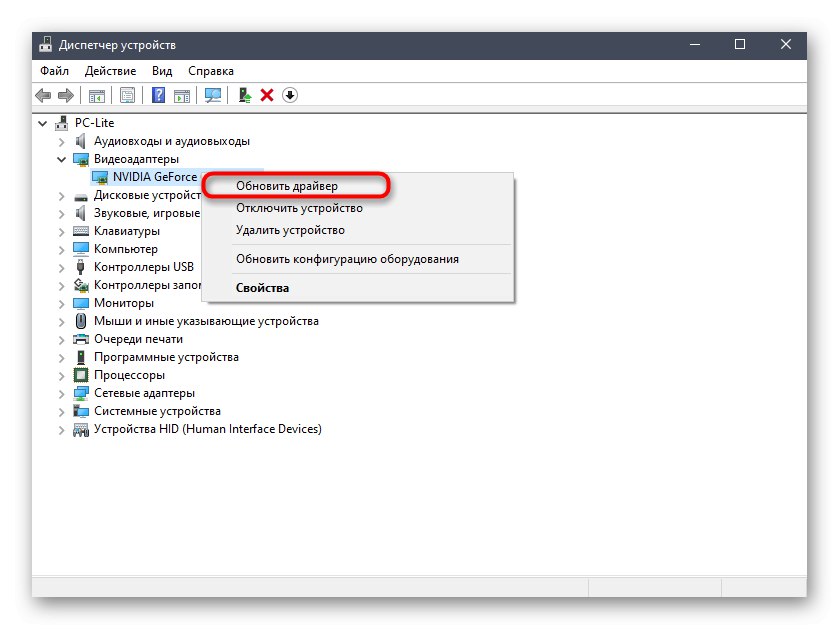
اقرأ المزيد: تحديث برامج تشغيل بطاقة الفيديو نفيديا / AMD راديون
الطريقة الخامسة: إعادة تثبيت برنامج مكافحة الفيروسات Kaspersky
على الموقع الرسمي لمطور برنامج Kaspersky Antivirus ، توجد توصية واحدة فقط لإصلاح المشكلة قيد الدراسة اليوم ، وهي تتعلق بإعادة تثبيت البرنامج. قررنا وضع هذا الخيار في آخر مكان من مقال اليوم ، لأنه نادرًا ما يتضح أنه فعال ، أو أن إعادة التثبيت غير مطلوبة بسبب التأثير ، على سبيل المثال ، الفيروسات أو مشاكل توافق التجميع القديم. إذا اتبعت جميع التوصيات المذكورة أعلاه ولم يحقق أي منها النتيجة المرجوة ، فاستخدم أولاً أداة مساعدة خاصة لإزالة برنامج Kaspersky Antivirus تمامًا من نظام التشغيل ، دون نسيان الملفات المتبقية.
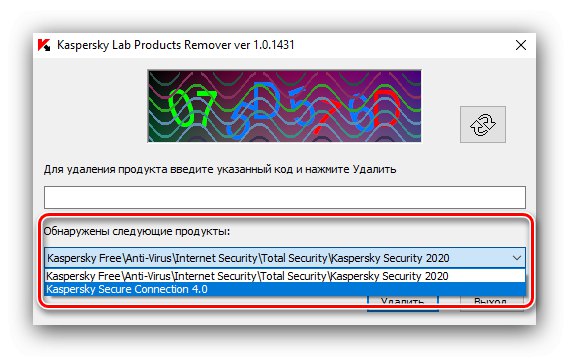
المزيد من التفاصيل: الإزالة الكاملة لبرنامج Kaspersky Antivirus من جهاز الكمبيوتر الخاص بك
الآن كل ما تبقى هو إعادة تثبيت تطبيق مكافحة الفيروسات.ننصحك بتنزيل أحدث إصدار للبرنامج واتباع التعليمات الخاصة بالتثبيت الصحيح ، الموجودة في دليلنا المنفصل على موقعنا.
المزيد من التفاصيل: كيفية تثبيت برنامج Kaspersky Anti-Virus
لقد قمنا للتو بتحليل خمس طرق لحل مشكلة تشغيل برنامج مكافحة الفيروسات Kaspersky على جهاز كمبيوتر يعمل بنظام Windows 10. بالنسبة للمستخدمين الذين قاموا بتنزيل إصدارات غير مرخصة من هذا البرنامج ولديهم مشاكل في التشغيل ، نوصي بالتبديل إلى إصدار مرخص أو العثور على برنامج مجاني يؤدي نفس الوظائف تمامًا. ...
اقرأ أيضا: تثبيت مضاد فيروسات مجاني على جهاز الكمبيوتر